
この記事では、Internet Explorer (IE) 起動時に、Cube スタートページ(キューブサーチ)が最初または二つ目のタブに表示される状態を解除(削除)する方法を記載します。キューブ・ソフトにて公開している Windows ソフトウェアに対するバンドル方針や、その他の情報については Cube シリーズのバンドルについて を参照下さい。
まず始めに、Internet Explorer (IE) のメイン画面「ツール」で表示されるメニュー一覧から「インターネットオプション」を選択します。メニューが表示されていない場合は、キーボードの「Alt」キーを押す事でメニューが表示されます。
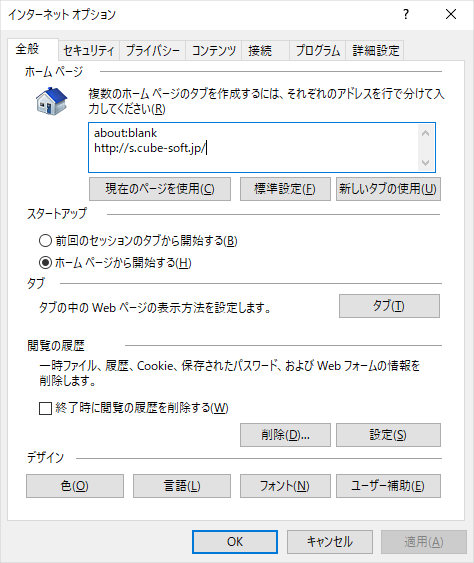
そして、表示されたダイアログの「ホームページ」の欄に http://s.cube-soft.jp/ と言う URL がありますので、その行を削除して「OK」または「適用」ボタンを押す事で操作は完了です。
尚、「ホームページ」の欄には URL を複数行指定する事ができますが、場合によっては一度に 1 行しか表示されない事があるようです。「ホームページ」の欄の右側にスクロールバーが表示されていますので、それを利用するか、もしくはキーボードの「↓(下へ)」キーを押すなどしてスクロールさせて Cube スタートページ(Cube サーチ)の URL が隠れていないか確認して下さい。
レジストリから直接削除する方法
Cube シリーズの旧バンドルプログラムでは、レジストリの値を変更する事によって、Internet Explorer (IE) 起動時に Cube スタートページ(キューブサーチ)を表示させていました。そのため、レジストリの値を直接修正する事によっても該当機能を削除する事ができます。尚、現在はこのバンドルプログラムは既に廃止されています。詳細については、Cube シリーズのバンドルについて を参照下さい。

まず始めに、Windows 10 の左下「スタート」メニューをクリックします。そして、メニューが表示された状態でキーボードで「regedit」を入力し、表示される「レジストリ エディター」をクリックして下さい。Windows 7 等の場合には、「スタート」メニューから「ファイル名を指定して実行」選択するか、またはキーボードの「Windows マーク + R」キーを押し、表示されるダイアログに「regedit」と入力して下さい。

次に、表示された画面で HKEY_CURRENT_USER\Software\Microsoft\Internet Explorer\Main に移動します。そして、そのサブキー中の「Start Page」または「Secondary Start Pages」に http://s.cube-soft.jp の文字列があれば、それを削除する事で操作は完了です。